欢迎使用Small PDF转换成WORD转换器,这里为您提供SmallPDF转换器最新资讯以及SmallPDF转换器 相关基础教程、使用技巧、软件相关知识、软件激活、升级及常见问题等帮助。
发布时间:2024-04-24 09:24:23
对于很多文件来说,特殊字体能够为文件增添个性和特色,而丰富的颜色搭配则能够吸引读者的注意力,提升文件的视觉效果。例如在某些场景下,我们可能需要将PDF文件的内容嵌入到网页或社交媒体中,而图片格式往往更加适合这种需求,所以就会出现PDF批量转为图片格式的需求。那么,PDF可以批量转为图片格式吗?答案是肯定的!下面就来分享六个高效便捷的转换方法,一起来看下吧。

一、尝试专业程序
PDF转图片有很多工具可以处理,而在执行完转换操作之后,不仅可以保留文档原有的色彩和内容还可以让传输变得更迅速!所以,这个时候建议您先行尝试专业的程序,例如:SmallPDFer软件。支持多种不同格式与PDF之间的转换,并且可以将PDF转换为高清图片。
具体转换操作:
步骤1、首先,您可以选择在电脑上打开“SmallPDFer”软件,并在首界面当中找到自己想要的“PDF转Word”功能。如果您的设备上还没有这款软件,那么需要先行从官方渠道获取使用。需要注意的是:目前,这款软件锁具备份的功能还有很多,像PDF合并、压缩、图片提取等操作,在里面也可以轻松地完成。
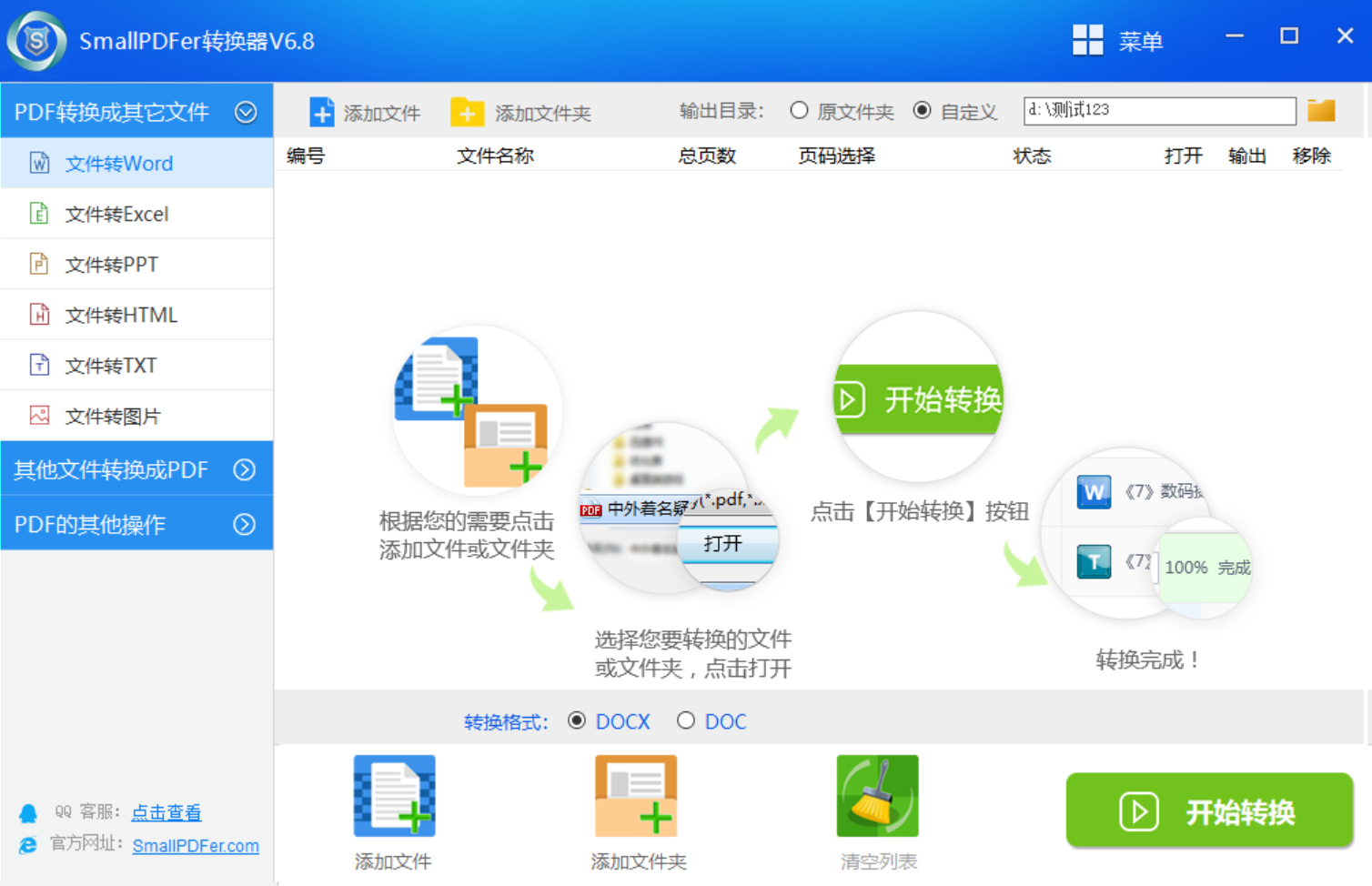
步骤2、然后,将需要转换的PDF文件手动添加里面,如果说需要转换的PDF文件数量不多,可以直接手动拖拽。如果说需要转换的PDF文件数量比较多,可以先行将其放置于一个文件夹内,并点击“添加文件”来完成。在设置好具体的属性菜单后,点击“开始转换”即可解决问题了。
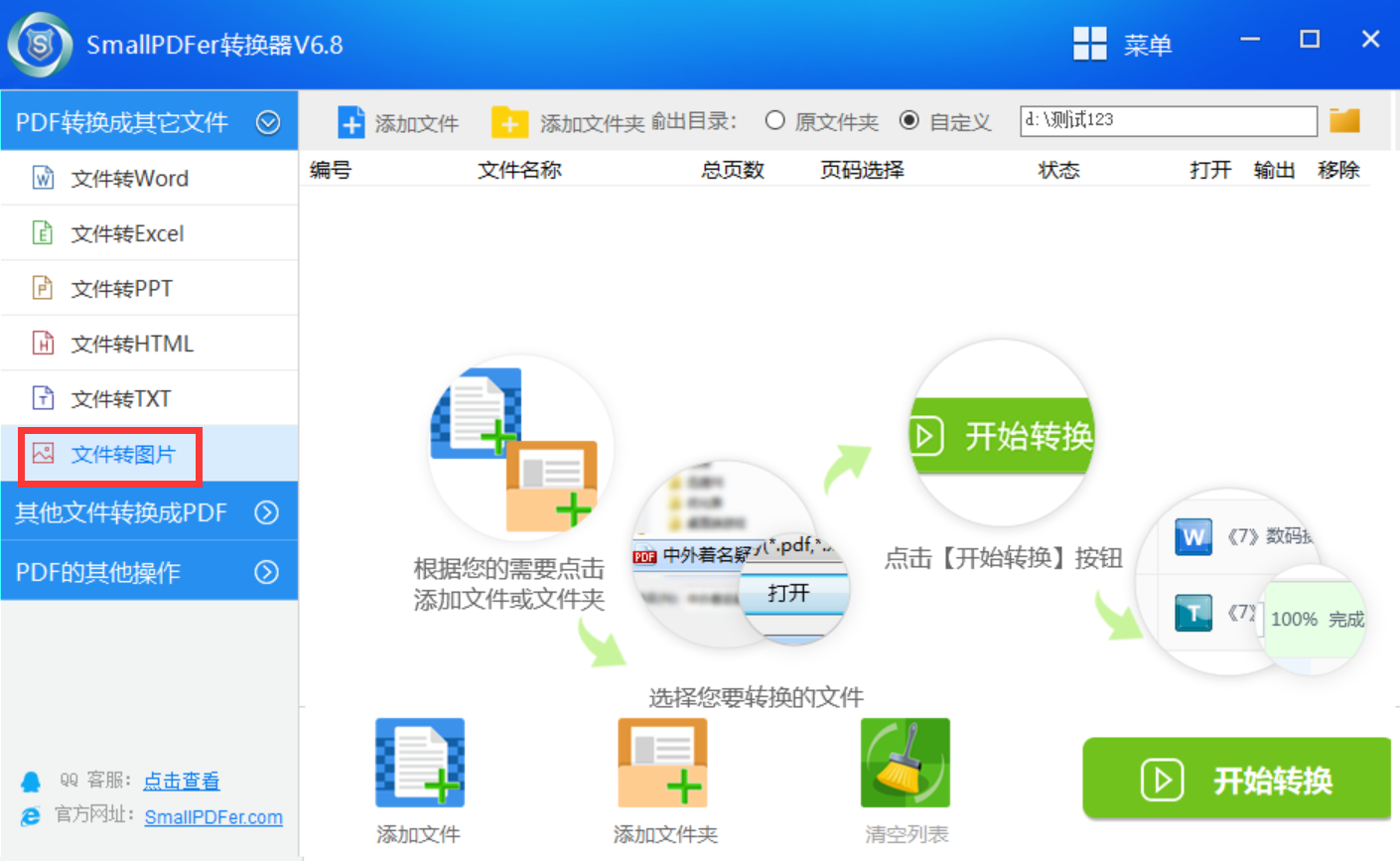
二、尝试Acrobat工具
因为PDF转图片的需求很多,所以您也可以尝试Adobe Acrobat这个工具来完成。作为一款卓越的PDF编辑工具,具备强大的批处理功能,可以轻松实现多份PDF文档向图片的转换。用户只需启动Adobe Acrobat应用程序,点击“文件”中的“导出为”栏目,再选择“图像”选项,并根据需要设定相应的输出格式及其他设置,便可完成PDF到图片的批量转换。
三、尝试编程语言
如果说您本身从事的是程序员的工作,那么您肯定是精通Python程序编辑的,所以这个时候可利用PyPDF2及Pillow两套工具来实现PDF到图像的批量转化。撰写一份简要的Python程序码,实现对PDF文件夹的循环访问,依次读取并转换PDF文档至图片格式后保存在指定位置。不过,这个方法对于新手用户来说,操作起来的难度是很大的,所以建议仅作备用!
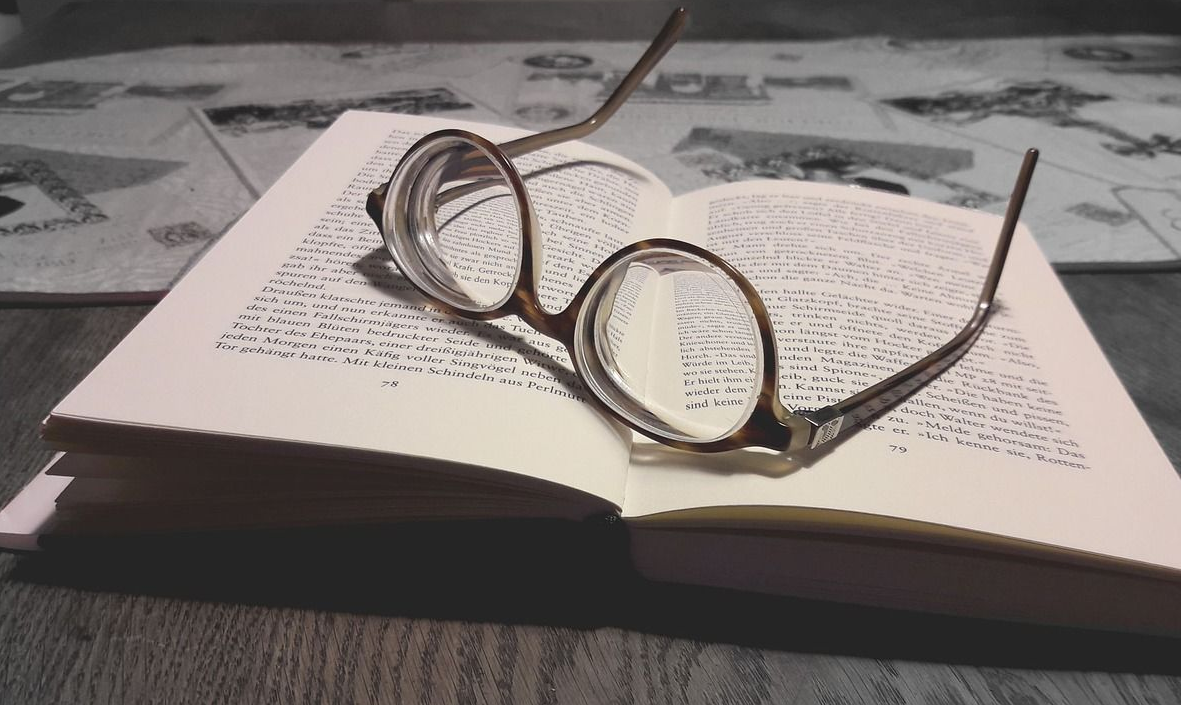
四、尝试在线网页
此外,如果您不想在电脑上安装第三方程序,那么众多在线工具可助您轻松实现PDF转图片,如Smallpdf与PDF2PNG等。只需访问相关网页,上传所需转化文档,设定图像输出格式及其他参数,按下转换按钮便可批量完成PDF至图片的转换。不过相较于上面分享的几个方法,很多在线网页的服务器都在国外,所以装的速度是比较慢的。
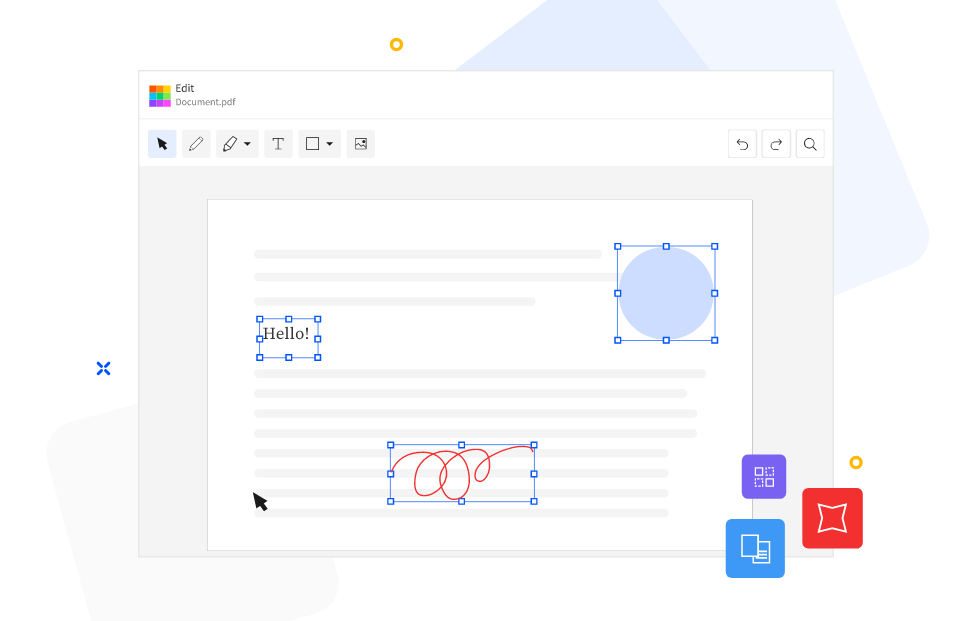
五、尝试批量脚本
当然了,对于Windows用户而言,利用批处理脚本,即可实现PDF转图片的批量处理。脚本文本逻辑主要依赖相应的指令,通过对PDF文件夹结构的遍历,进而调用对应工具完成PDF至图片格式的转换。此外,您也可通过在终端输入对应指令及设置输入与输出文件夹,能够迅速执行并完成批量转化任务。

六、尝试自动化软件
除了上面分享的五个方法意外,大家也可借助自动化工具如AutoHotkey和Sikuli,以实现PDF批量转为图像。只需利用其录制功能及编程特性,就能使这些工具自动执行PDF转化流程,从而提升我们的工作效能。在选择这个方法的时候也得注意,它们的体积都很大,所以要求电脑设备有比较高的性能。

关于PDF批量转为图片格式的方法,小编就为大家分享到这里了,希望您在看完之后问题都可以得到解决。最后总结一下:像尝试专业程序、Acrobat工具、编程语言、批量脚本、编程语言以及自动化软件等,都是一些很不错的选项。如果说您还有在被类似的问题困扰着,不妨选择其中一个适合自己的手动操作试试看。温馨提示:如果您在使用SmallPDFer这款软件的时候遇到问题,请及时与我们联系,祝您PDF批量转为图片操作成功。